Google Docs on hitaasti ja tasaisesti kiinnioffline-työpöydän tekstinkäsittelysovellusten, kuten MS Word, ominaisuuksien ehdot. Se tukee monia MS Wordin perusasiakirjojen muokkaustoimintoja ja viimeisimmän päivityksen jälkeen siihen on lisätty uusi navigointiruutu. Paneeli luottaa asiakirjan rajaelementteihin, ts. Otsikoihin, auttaa sinua löytämään ja navigoimaan tiettyyn kohtaan. Tässä se on piilossa.
Aktivoi asiakirjan äärivaihto valitsemalla Työkalut> Asiakirjan ääriviivat, jotta se otetaan käyttöön. Voit myös näyttää ja piilottaa näppäimistön pikavalinnat Ctrl + Alt + A ja Ctrl + Alt + H.

Paneeli näkyy asiakirjan vasemmalla puolellaja luettelee kaikki luomasi asiakirjaosat ja otsikot. Napsauta kohtaa ääriviivat-ruudussa, esim. Yhteenveto, ja sinut viedään siihen.
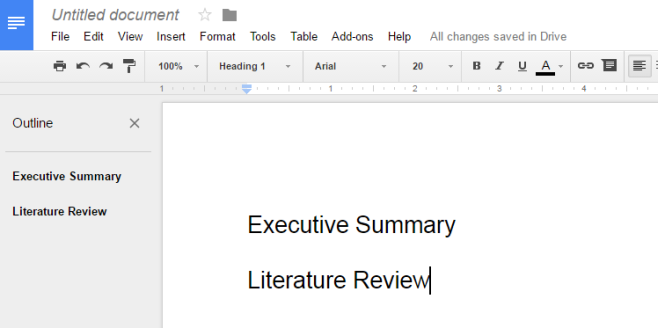
Jotta voit lisätä kohteen ääriviivaan, sinun on haettavasen ääriviivaominaisuus, kuten merkitseminen otsikkona 1 tai otsikkona 2. Valitse otsikko asiakirjasta ja työkaluriviltä, vedä alas avattava Normaali teksti -valikko. Valitse Otsikko 1, Otsikko 2 ... jne., Ja se lisätään ääriviivaan. Jos olet luonut sisällysluettelon Google-dokumenttiin, sinun tarvitsee vain ottaa käyttöön kehysikkuna.
Tämän pitäisi toimia myös vanhemmissa asiakirjoissa, ts., ne, jotka on luotu ennen tämän päivityksen käyttöönottoa. Se toimii myös Google-dokumenttien mobiilisovelluksissa. Sanomattakin on selvää, että jos asiakirjassa ei ole oikein tunnistettuja ja merkittyjä otsikoita, ääriviiva-osiosta on vähän hyödytöntä, ennen kuin ne lisätään.













Kommentit